エックスサーバーにワードプレスをインストールする手順

エックスサーバーにワードプレスをインストールする手順について説明します。エックスサーバーには自動インストール機能がありますので、簡単に設定することができます。
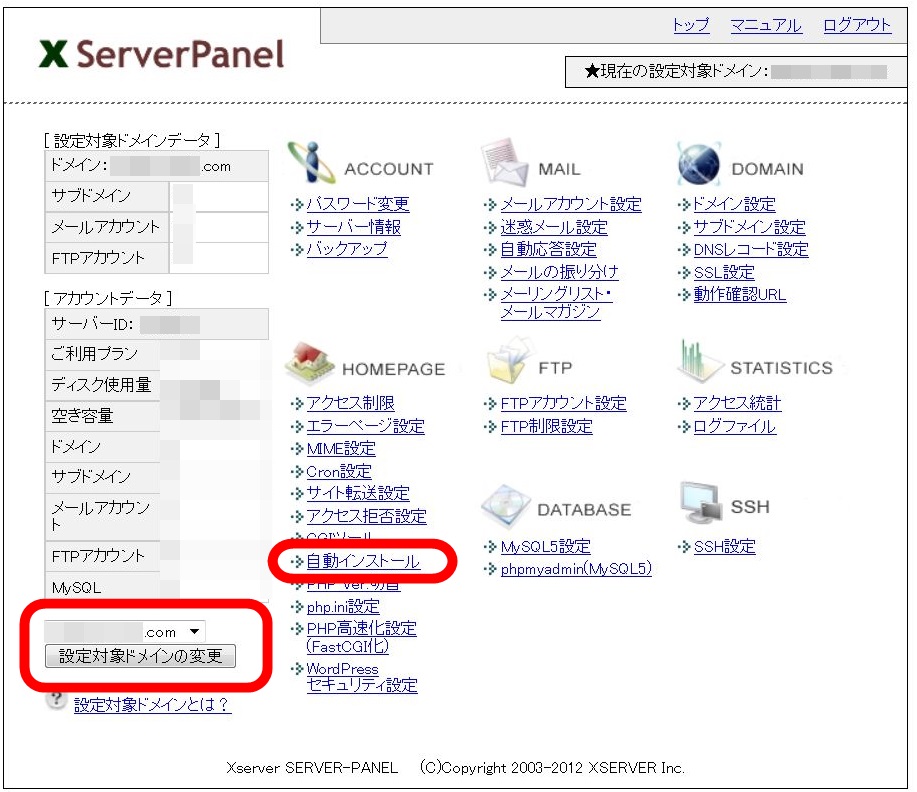
まずはエックスサーバーのサーバーパネルで、「設定対象ドメイン」の変更をします。今からワードプレスをインストールする対象のドメインを選びましょう。
ドメインを選んだら、「自動インストール」をクリックします。
↓
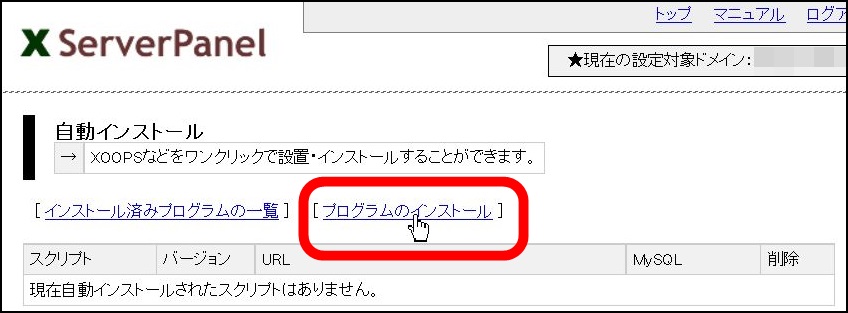
「プログラムのインストール」をクリック。
↓
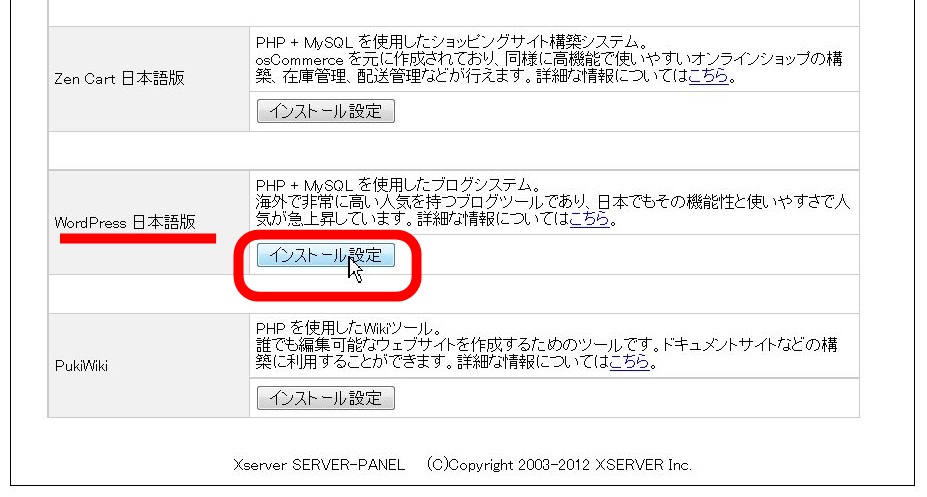
下の方に「WordPress 日本語版」があるので、「インストール設定」をクリック。
↓
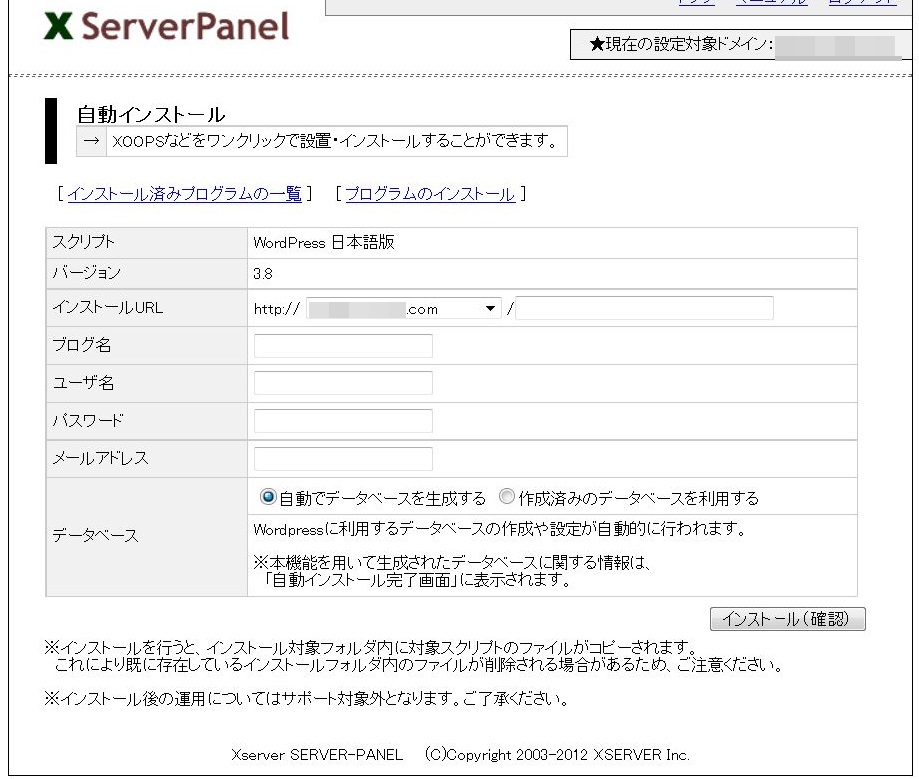
インストールに必要な情報を入力します。
インストールURL:そのまま
ブログ名:ブログのタイトルを入力します(後から変更可)
ユーザ名:ログインするときのユーザ名
パスワード:ログインするときのパスワード
メールアドレス:任意のメールアドレス
データベース:「自動でデータベースを生成する」を選択
※ユーザ名とパスワードは、これからワードプレスにログインするとき使用しますので、忘れないようにメモしておきましょう。
入力が終わったら「インストール確認」を押して確認します。
確認してOKだったら、「インストール(確定)」で終了です。
以上でエックスサーバーにワードプレスをインストールする手順は完了しました!
http://○○○○/wp-admin/
からアクセスし、以下の情報でログインしてください。
ID: △△△
PASSWORD:×××××
からアクセスし、以下の情報でログインしてください。
ID: △△△
PASSWORD:×××××
と表示されるので、さっそくブラウザにURLを入力してワードプレスにログインしてみましょう。
↓
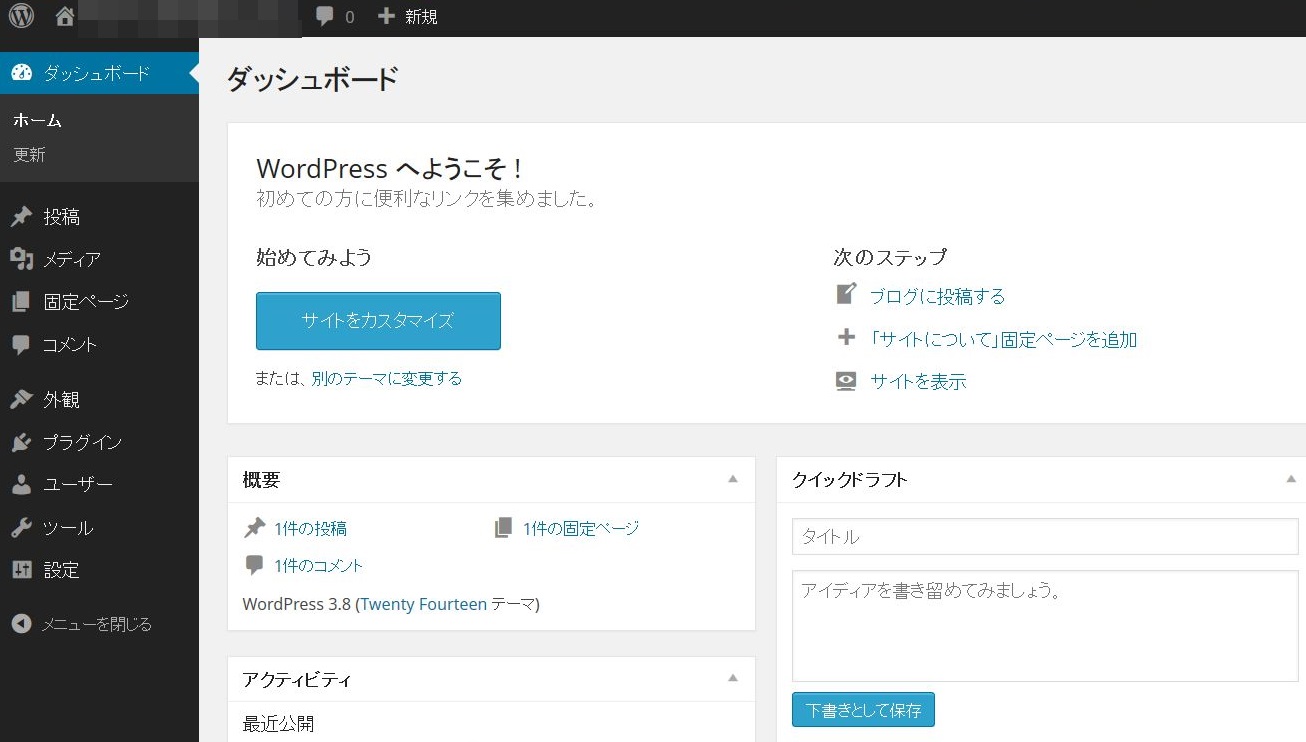
「WordPressへようこそ!」と表示されました。
これでワードプレスがインストールされていることを確認できました。
※
ちなみに、左上の家マークから実際のブログを確認できます。
ページが表示されない場合は、ブラウザを更新すれば表示されるはずです。
※
今後、ワードプレスにログインするときは、先ほどのURL、ID、パスワードが必要ですので、URLもブックマークしておくと良いでしょう。
以下のURLでもログイン画面に移動できます。
http://○○○/wp-login.php
























